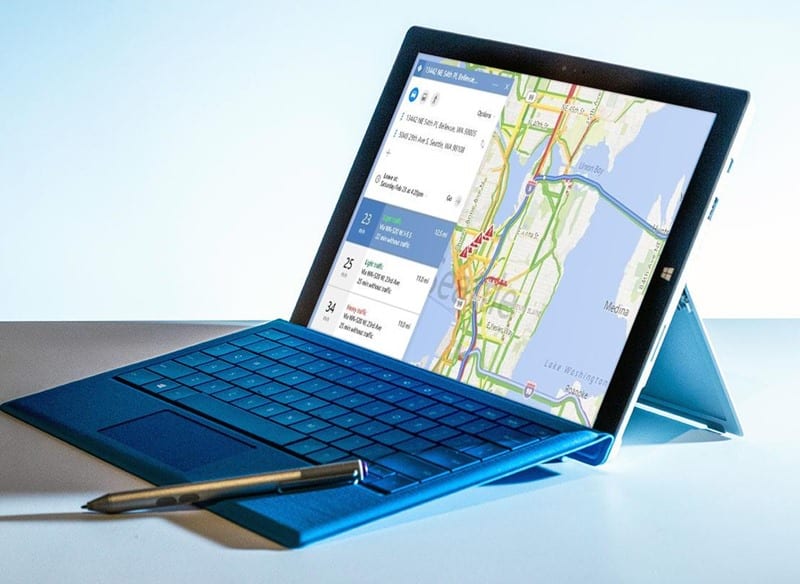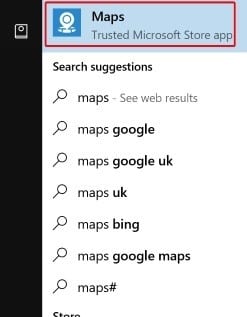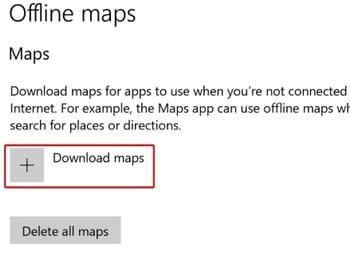Признаемся, когда мы в пути, нам всегда хочется иметь офлайн-карты. Если у вас есть устройство с Windows 10, вы можете прокладывать маршруты, не подключая его к Интернету.
В Windows 10 есть встроенное приложение «Карты», которое использует Bing Maps для предоставления карт. Карты Bing не так многофункциональны, как Карты Google, но это наиболее предпочтительный вариант для устройств Windows.
Шаги по использованию карт Bing в автономном режиме в Windows 10
Приложение «Карты» в Windows 10 имеет автономную функцию, позволяющую загружать карты. Следовательно, если вы ищете способы использования Bing Maps в автономном режиме, продолжайте читать руководство. Ниже мы рассказали о нескольких простых шагах по использованию Bing Maps в автономном режиме в Windows 10.
1. Сначала мы начнем с открытия службы Карты. Для этого откройте поиск Windows и введите «Карты».
2. После загрузки приложения «Карты» на ваш экран; вы увидите, что можете получить доступ к маршрутам и навигации.
Нам нужно нажать на меню из трех точек, которое будет расположено в правом верхнем углу экрана приложения. Используя появившееся меню списка, нажмите на опцию настроек; это приведет вас к экрану настроек.
3. Теперь откроется приложение «Настройки». Здесь вы найдете предустановленные карты. Чтобы загрузить карты для использования в автономном режиме, нажмите кнопку Загрузить карты под офлайн-картами.
4. Теперь выберите местоположение на карте, которое вы хотите загрузить. Карты будут загружены на ваш компьютер.
Вот и все! После загрузки карт вы можете использовать их для поиска маршрутов в автономном режиме.
Итак, вот несколько простых шагов по использованию Карт Bing в автономном режиме в Windows 10. Если вам нужна дополнительная помощь по загрузке карт в Windows 10, сообщите нам об этом в комментариях ниже.